Page 193 of 260

191
PEUGEOT Connect Radio
11Frekansa basınız.
Sanal klavyeyi kullanarak FM ve AM
dalga bandı değerlerini giriniz.
Onaylamak için "OK" öğesine basınız.
12 V sokete bağlanmış USB şarj cihazı
gibi marka tarafından onaylanmamış
elektrikli ekipmanların kullanılması radyo
alımını etkileyebilir.
Dış etkenler (dağlar, binalar, tüneller, yeraltı
otoparkları vs.) RDS modu dahil olmak üzere
sinyal alımını engelleyebilir. Bu olgu, radyo
dalgası iletişimi bağlamında son derece
normaldir ve hiçbir koşulda bir ses sistemi
arızasına işaret etmez.
Dalga bandının
değiştirilmesi
Ana sayfayı görüntülemek için Radio
Media düğmesine basınız.
İkincil sayfaya erişmek için " OPTIONS"
düğmesine basınız.
Bant değiştirmek için “ Bant”a basınız.
Geçerli kılmak için gölgelendirilmiş
bölgeye basınız.
İstasyon ön ayarı
Bir istasyon veya bir frekans seçiniz.
Yıldız anahattına bir kez kısaca basınız.
Yıldız sabit yanıyorsa, radyo istasyonu
hafızaya alınmıştır.
Veya
Bir istasyon veya bir frekans seçiniz.
"Hafızaya al” öğesine basınız.
İstasyonu ön ayarlamak için düğmelerden
birine basın.
RDS'yi Etkinleştirme/Devre
dışı bırakma
RDS, eğer devredeyse, frekans takibi sayesinde
aynı istasyonu otomatik olarak dinlemeyi sağlar.
Ana sayfayı görüntülemek için Radio
Media düğmesine basınız.
İkincil sayfaya erişmek için " OPTIONS"
düğmesine basınız.
"RDS" öğesini etkinleştiriniz/devre dışı
bırakınız.
Geçerli kılmak için gölgelendirilmiş
bölgeye basınız.
Çoğu radyo istasyonu ülkenin
%100’ünde çekmediğinden RDS istasyon
takibi ulus genelinde kullanılmayabilir.
Seyahat sırasında istasyon sinyalinin
alınmamasının nedeni budur.
Metin bilgilerini
görüntüleme
"Radyo Metni" fonksiyonu, istasyon veya
çalmakta olan şarkı ile ilgili olarak radyo
istasyonu tarafından iletilen bilgileri görüntüler.
Ana sayfayı görüntülemek için Radio
Media düğmesine basınız.
İkincil sayfaya erişmek için " OPTIONS"
düğmesine basınız.
"News" öğesini etkinleştiriniz/devre dışı
bırakınız.
Geçerli kılmak için gölgelendirilmiş
bölgeye basınız.
TA mesajlarını dinleme
TA (Trafik Bildirimi) fonksiyonu, TA uyarı
mesajlarına öncelik verir. Bu fonksiyonun
çalışması için bu tür mesajları yayınlayan bir
radyo istasyonunu çekmesi gerekmektedir. Trafik
bilgileri yayınlanırken, mevcut durumda oynatılan
medya otomatik olarak kesilir ve TA mesajı iletilir.
Mesaj bitiminde önceden oynama işlemi yapan
medya kaldığı yerden devam eder.
Ana sayfayı görüntülemek için Radio
Media düğmesine basınız.
İkincil sayfaya erişmek için " OPTIONS"
düğmesine basınız.
"TA " öğesini etkinleştiriniz/devre dışı
bırakınız.
Geçerli kılmak için gölgelendirilmiş
bölgeye basınız.
Page 194 of 260

192
PEUGEOT Connect Radio
sistemi bu listeleri belleğe alır; bu şekilde
değişiklik uygulanmadığı sürece listeler daha
hızlı bir şekilde yüklenir.
Yardımcı (AUX) jak soketi
Donanıma göre.Taşınabilir aygıtı (MP3 çalar vs) bir ses kablosu kullanarak (ürün beraberinde
verilmez) AUX Jak soketine bağlayınız.
Bu kaynak yalnızca, ses ayarlarında "Auxiliary
input" seçeneğinin işaretli olması durumunda
kullanılabilir.
Öncelikle taşınabilir aygıttaki sesi (yüksek bir
düzeye) ayarlayınız. Ardından oto radyonun ses
düzeyini ayarlayınız.
Kontroller, taşınabilir cihaz aracılığıyla yönetilir.
Kaynak seçme
Ana sayfayı görüntülemek için Radio
Media düğmesine basınız.
"SOURCES" düğmesine basınız.
Kaynağı seçiniz.
BluetoothStreaming®
Streaming akıllı telefonunuzdaki ses yayını
dinlemenize olanak sağlar.
Bluetooth profili etkinleştirilmelidir.
Öncelikle taşınabilir aygıttaki sesi (yüksek bir
düzeye) ayarlayınız. Daha sonra, sistemin ses
düzeyini ayarlayınız.
Oynatma işlemi otomatik olarak başlamaz ise
akıllı telefondan ses çalma işlemini başlatmak
gerekebilir.
Audio settings
Ana sayfayı görüntülemek için Radio
Media düğmesine basınız.
İkincil sayfaya erişmek için " OPTIONS"
düğmesine basınız.
“Audio settings ” öğesine basınız.
Ses ayarlarını yapılandırmak için " Tone",
"Balance", "Sound ", "Voice" veya
"Ringtones" sekmesini seçiniz.
Geçerli kılmak için geri oka basınız.
"Tone" sekmesinde, Ambience, Bass,
Medium ve Treble ses ayarları her bir
ses kaynağı için farklı ve bağımsızdır.
"Balance" sekmesinde, All passengers,
Driver ve Front only ayarları tüm kaynaklar
için ortaktır.
"Sound ” sekmesinde, "Volume linked
to speed", "Auxiliary input " ve "Touch
tones” öğesini etkinleştiriniz veya devre dışı
bırakınız.
Denge/dağıtım (veya Arkamys© sistemi
ile mekansallaşma) ses kalitesini araçtaki
yolcu sayısına göre ayarlamak için ses
işlemesinden faydalanır.
Yüklü ses: Arkamys Sound Staging©
yolcu bölmesi içinde ses dağıtımını
optimize eder.
DAB (Digital Audio
Broadcasting) Radyosu
Karasal Dijital Radyosu
Dijital radyo daha yüksek kalitede ses sağlar.
Çeşitli alfabetik sırada düzenlenmiş “çok
katmanlı/toplu” radyo istasyonu seçeneği sunar.
Ana sayfayı görüntülemek için Radio
Media düğmesine basınız.
İkincil sayfaya erişmek için " OPTIONS"
düğmesine basınız.
"DAB band" öğesini seçmek için " Bant”
düğmesine basınız.
Geçerli kılmak için gölgelendirilmiş
bölgeye basınız.
FM-DAB Follow-up
"DAB" ülkenin %100'ünü kapsamıyor.
Dijital radyo sinyali yetersiz olduğunda "FM-DAB
Follow-up” öğesi ilgili "FM" analog istasyona
(varsa) otomatik olarak geçiş yaparak aynı
istasyonu dinlemeye devam etmenizi sağlar.
Ana sayfayı görüntülemek için Radio
Media düğmesine basınız.
İkincil sayfaya erişmek için " OPTIONS"
düğmesine basınız.
"FM-DAB Follow-up " öğesini
etkinleştiriniz/devre dışı bırakınız.
Geçerli kılmak için gölgelendirilmiş
bölgeye basınız.
"FM-DAB Follow-up" etkinleştirildiğinde,
sistem "FM" analog radyoya geçtiğinde
ve bazı durumlarda ses düzeyi
değişikliklerinde birkaç saniyelik gecikme
olabilir.
Dijital sinyal kalitesi eski haline getirildiğinde
sistem otomatik olarak "DAB” moduna geri
dönüyor.
Dinlenilen "DAB" istasyonu "FM"
üzerinde mevcut değilse veya "FM-DAB
Follow-up" devreye alınmamışsa dijital sinyal
fazla zayıf olduğunda ses kesilecektir.
Medya
USB girişi
USB belleği USB girişine sokunuz veya
uygun bir kablo (araçla birlikte verilmez)
yardımıyla USB cihazı USB girişine bağlayınız.
Sistemi korumak için USB çoklayıcı
kullanmayınız.
Sistem çalma listeleri oluşturur (geçici bellekte).
Bu işlem ilk bağlantıda birkaç saniye ile birkaç
dakika arasında sürer.
Bekleme süresini kısaltmak için müzik tipi
olmayan dosyaların sayısını ve klasör sayısını
azaltınız.
Kontak her açıldığında veya bir USB flaş disk
bağlandığında çalma listeleri güncellenir. Ses
Page 195 of 260

193
PEUGEOT Connect Radio
11sistemi bu listeleri belleğe alır; bu şekilde
değişiklik uygulanmadığı sürece listeler daha
hızlı bir şekilde yüklenir.
Yardımcı (AUX) jak soketi
Donanıma göre.Taşınabilir aygıtı (MP3 çalar vs) bir ses kablosu kullanarak (ürün beraberinde
verilmez) AUX Jak soketine bağlayınız.
Bu kaynak yalnızca, ses ayarlarında "Auxiliary
input" seçeneğinin işaretli olması durumunda
kullanılabilir.
Öncelikle taşınabilir aygıttaki sesi (yüksek bir
düzeye) ayarlayınız. Ardından oto radyonun ses
düzeyini ayarlayınız.
Kontroller, taşınabilir cihaz aracılığıyla yönetilir.
Kaynak seçme
Ana sayfayı görüntülemek için Radio
Media düğmesine basınız.
"SOURCES" düğmesine basınız.
Kaynağı seçiniz.
BluetoothStreaming®
Streaming akıllı telefonunuzdaki ses yayını
dinlemenize olanak sağlar.
Bluetooth profili etkinleştirilmelidir.
Öncelikle taşınabilir aygıttaki sesi (yüksek bir
düzeye) ayarlayınız. Daha sonra, sistemin ses
düzeyini ayarlayınız.
Oynatma işlemi otomatik olarak başlamaz ise
akıllı telefondan ses çalma işlemini başlatmak
gerekebilir.
Kontrol, taşınabilir cihazdan veya sistemin
dokunmatik düğmeleri ile sağlanır.
Akıllı telefon Streaming moduna bağlandığında, bir medya kaynağı işlevi
görür.
Apple® okuyucuların
bağlanması
Apple® okuyucu uygun bir kablo kullanılarak
(sağlanmaz) USB portuna takılır.
Oynatma işlemi otomatik olarak başlar.
Kontrol, ses sistemi üzerinden yapılır.
Kullanılabilir sınıflandırmalar, bağlı olan
taşınabilir donanımın sınıflandırmalarıdır
(sanatçı/albüm/tür/çalma listesi/sesli kitap/
podcast). Sınıflandırmayı bir kitaplık formunda
kullanmak da mümkündür.
Kullanılan varsayılan sınıflama sanatçıya
göredir. Kullanılan sınıflandırmayı
düzenlemek için, menünün ilk seviyesine
dönünüz ve ardından istenilen sınıflamayı
(örneğin çalma listeleri) seçin ve onaylayarak
menüde istenilen parçalar arasında gezininiz.
Ses sistemindeki yazılım sürümü Apple
®
oynatıcınızın jenerasyonuyla uyumlu olmayabilir.
Bilgiler ve tavsiye
Sistem, USB girişleri aracılığıyla USB toplu
depolama cihazlarını, BlackBerry® cihazlarını ve
Apple® oynatıcıları destekler. Adaptör kablosu
temin edilmez.
Cihazlar, ses sistemi kontrolleri kullanılarak
yönetilir.
Bağlantı tarafından algılanmayan diğer cihazları,
uyumluluğa bağlı olarak jak kablosu (temin
edilmez) veya Bluetooth streaming ile yardımcı
sokete bağlanmalıdır.
Sistemi korumak için USB çoklayıcı
kullanmayınız.
Ses sistemi yalnızca ".wav", ".wma", ".aac",
“.ogg” ve “.mp3" dosya uzantılarına ve 32 Kbps
ve 320 Kbps aralığında bit hızına sahip ses
dosyalarını oynatır.
Ayrıca VBR (Değişken Bit Hızı) modunu
destekler.
Diğer dosya türleri (.mp4 vs.) okunmaz.
Tüm ".wma" dosyaları, standart WMA 9 dosyaları
olmalıdır.
Desteklenen örnekleme hızları 11, 22, 44 ve 48
KHz'dir.
Okuma ve görüntüleme sorunlarının önlenmesi
için en fazla 20 karakter uzunluğunda olan ve
özel karakterleri (ör. “ ? .
; ù) içermeyen dosya
adları seçilmesini öneririz.
Yalnızca FAT32 biçimindeki (Dosya Ayırma
Tablosu) USB anahtarlarını kullanınız.
Taşınabilir cihaz için orijinal USB kablosunun kullanılmasını öneririz.
Page 196 of 260

194
PEUGEOT Connect Radio
otomatik olarak Radio Media moduna
geçmeyecektir; kaynağın manuel olarak
seçilmesi gerekmektedir.
CarPlay® navigasyonuna herhangi bir
zamanda sistemin Navigation düğmesine
basılarak erişilebilir.
Android Auto akıllı telefon bağlantısı
Akıllı telefonunuzdan Android Auto
uygulamasını indirin.
"Android Auto" işlevi uyumlu bir akıllı
telefon ve uyumlu uygulamalar gerektirir.
Bluetooth® ile bağlanmayan telefon
Bir USB kablosu bağlayınız. Akıllı telefon,
USB kablosu ile bağlandığında şarj olur.
Ana sayfayı ekrana getirmek için "Telephone" seçeneğine basınız.
Sistemde uygulamayı başlatmak için
"Android Auto" seçeneğine basınız.
Akıllı telefona bağlı olarak, " Android Auto "
işlevinin başlatılması gerekebilir.
İşlem sırasında, bazı özelliklerle ilgili
birçok ekran sayfası görüntülenir.
Başlatma işlemini kabul ediniz ve bağlantıyı
tamamlayınız.
Sisteme bir akıllı telefon bağlandığında,
akıllı telefonda Bluetooth® öğesinin
etkinleştirilmesini öneririz.
Telefon
USB girişleri
Donanıma bağlı olarak, CarPlay®, MirrorLinkTM
veya Android Auto uygulamaları ile uyumlu
USB soketleri için “Kullanım kolaylığı ve rahatlık”
bölümüne bakınız.
Akıllı telefonun senkronizasyonu sayesinde kullanıcılar, CarPlay®,
MirrorLinkTM veya Android Auto teknolojisi için
uyarlanmış uygulamaları araç ekranında
görüntüleyebilir
. CarPlay
® teknolojisi için,
CarPlay® fonksiyonu daha önceden akıllı
telefonda aktifleştirilmelidir.
Akıllı telefon ve sistem arasındaki iletişim
sürecinin işlemesi için, akıllı telefonun kilidinin
açık olması önemlidir.
Prensipler ve standartlar sürekli değiştiğinden,
akıllı telefonunuzun işletim sistemini ve
yine akıllı telefonunun ve sistemin tarih ve
saatini güncel tutmanız önerilir .
Uyumlu akıllı telefonların listesine, markanın
ülkenizdeki internet web sitesi üzerinden
ulaşabilirsiniz.
MirrorLinkTM akıllı telefon
bağlantısı
"MirrorLink TM" işlevi, uyumlu akıllı telefon
ve uygulamaların kullanılmasını
gerektirir.
Bluetooth® ile bağlanmayan telefon
Sisteme bir akıllı telefon bağlandığında,
akıllı telefonda Bluetooth® öğesinin
etkinleştirilmesini öneririz.
Bir USB kablosu bağlayınız. Akıllı telefon,
USB kablosu ile bağlandığında şarj olur.
Ana sayfayı ekrana getirmek için "Telephone" seçeneğine basınız.
Sistemde uygulamayı başlatmak için
"MirrorLinkTM" seçeneğine basınız.
Akıllı telefona bağlı olarak, " MirrorLinkTM"
işlevinin başlatılması gerekebilir.
İşlem sırasında, bazı özelliklerle ilgili
birçok ekran sayfası görüntülenir.
Başlatma işlemini kabul ediniz ve bağlantıyı
tamamlayınız.
Bluetooth® ile bağlanan telefon
Bir USB kablosu bağlayınız. Akıllı telefon,
USB kablosu ile bağlandığında şarj olur.
Ana sayfayı ekrana getirmek için "Telephone" seçeneğine basınız.
İkincil sayfayı görüntülemek için " PHONE"
düğmesine basınız.
Sistemde uygulamayı başlatmak için
"MirrorLinkTM" seçeneğine basınız.
Bağlantı sağlandığında, uygulamalar halihazırda
akıllı telefonunuza indirilmiş ve MirrorLink
TM
teknolojisiyle uyumlu şekilde bir sayfa
görüntülenir.
Dokunmatik ekranın üst şeridindeki tuşları
kullanarak MirrorLink
TM ekranının kenarını
üzerinden farklı ses kaynaklarını kullanabilirsiniz.
Özel tuşları kullanarak sistemdeki menülere
ulaşmak her zaman mümkün.
Ağın kalitesine bağlı olarak uygulamalar kullanılabilir hale gelmeden önce bir
duraklama olabilir.
CarPlay® akıllı telefon
bağlantısı
Bir USB kablosu bağlayınız. Akıllı telefon,
USB kablosu ile bağlandığında şarj olur.
Sistemde, CarPlay® arayüzünü
görüntülemek için Telephone öğesine
basınız.
veya
Akıllı telefon zaten Bluetooth® ile bağlıysa.
Bir USB kablosu bağlayınız. Akıllı telefon,
USB kablosu ile bağlandığında şarj olur.
Ana sayfayı ekrana getirmek için
"Telephone" seçeneğine basınız.
İkincil sayfaya erişmek için " PHONE" düğmesine
basınız.
CarPlay® arayüzünü görüntülemek için
CarPlay seçeneğine basınız.
USB kablosu bağlandığında CarPlay®
işlevi, sistemin Bluetooth® modunu devre
dışı bırakır.
USB kablosunun bağlantısı kesildiğinde
ve kontak kapatılıp açıldığında, sistem
Page 197 of 260

195
PEUGEOT Connect Radio
11otomatik olarak Radio Media moduna
geçmeyecektir; kaynağın manuel olarak
seçilmesi gerekmektedir.
CarPlay® navigasyonuna herhangi bir
zamanda sistemin Navigation düğmesine
basılarak erişilebilir.
Android Auto akıllı telefon bağlantısı
Akıllı telefonunuzdan Android Auto
uygulamasını indirin.
"Android Auto" işlevi uyumlu bir akıllı
telefon ve uyumlu uygulamalar gerektirir.
Bluetooth® ile bağlanmayan telefon
Bir USB kablosu bağlayınız. Akıllı telefon,
USB kablosu ile bağlandığında şarj olur.
Ana sayfayı ekrana getirmek için "Telephone" seçeneğine basınız.
Sistemde uygulamayı başlatmak için
"Android Auto" seçeneğine basınız.
Akıllı telefona bağlı olarak, " Android Auto "
işlevinin başlatılması gerekebilir.
İşlem sırasında, bazı özelliklerle ilgili
birçok ekran sayfası görüntülenir.
Başlatma işlemini kabul ediniz ve bağlantıyı
tamamlayınız.
Sisteme bir akıllı telefon bağlandığında,
akıllı telefonda Bluetooth® öğesinin
etkinleştirilmesini öneririz.
Bluetooth® ile bağlanan telefon
Ana sayfayı ekrana getirmek için "Telephone" seçeneğine basınız.
İkincil sayfayı görüntülemek için " PHONE"
düğmesine basınız.
Sistemde uygulamayı başlatmak için
"Android Auto" seçeneğine basınız.
Dokunmatik ekranın üst şeridindeki tuşları
kullanarak Android Auto ekranının kenarını
üzerinden farklı ses kaynaklarını kullanabilirsiniz.
Özel tuşları kullanarak sistemdeki menülere
ulaşmak her zaman mümkün.
Ağın kalitesine bağlı olarak uygulamalar kullanılabilir hale gelmeden önce bir
duraklama olabilir.
Bir Bluetooth® telefonla
eşleştirme
Kullanılabilen hizmetler, ağa, SIM kartına
ve kullanılan Bluetooth cihazlarının
uyumluluğuna bağlıdır. Sunulan hizmetler
hakkında bilgi edinmek için telefon kullanım
kılavuzuna ve hizmet sağlayıcısına
başvurunuz.
Bluetooth fonksiyonu etkinleştirilmiş ve
telefon “Herkese görünür” (telefon
ayarlarından) biçimde yapılandırılmış
olmalıdır.
Prosedür ne olursa olsun, eşleştirme işlemini
tamamlamak için telefondan veya sistemden,
hem sistemin hem telefonun ekranında
görüntülenen kodu teyit ediniz ve onaylayınız.
Eşleştirme prosedürü başarısız olursa
telefondan Bluetooth fonksiyonunun
devre dışı bırakılması ve ardından yeniden
etkinleştirilmesini öneririz.
Telefonu kullanarak eşleştirme
prosedürü
Algılanan cihazlar listesinden sistemin ismini seçiniz.
Sistemden telefonun bağlanma talebini kabul
ediniz.
Sistemden eşleştirme prosedürü
Ana sayfayı görüntülemek için Telephone
düğmesine basınız.
“Bluetooth search” öğesine basınız.
Algılanan telefonların listesi görüntülenir.
Listeden istediğiniz telefonun ismini
seçiniz.
Bağlantı paylaşımı
Sistem, telefonu bağlamak için 3 profil sunar:
– "Telefon" (ahizesiz telefon kiti, yalnızca
telefon),
–
“
Tarama (streaming) " (ses akışı: ses
dosyalarının telefonda kablosuz olarak
çalınması),
–
"Mobil internet verileri ".
Page 198 of 260

196
PEUGEOT Connect Radio
Bir kişiyi arama
Ana sayfayı görüntülemek için Telephone
düğmesine basınız.
Ya da basınız ve basılı tutunuz:
direksiyona monte edilmiş PHONE
düğmesi.
“Contacts” öğesine basınız.
Görüntülenen listeden istenen kişiyi seçiniz.
“Call” öğesine basınız.
Yakın zamanda kullanılan bir numarayı arama
Ana sayfayı görüntülemek için Telephone
düğmesine basınız.
veya
Basınız ve basılı tutunuz:
direksiyona monte edilmiş düğme.
“Recent calls” öğesine basınız.
Görüntülenen listeden istenen kişiyi seçiniz.
Telefon üzerinden doğrudan çağrı yapmak daima mümkündür; güvenlik
tedbiri olarak öncelikle aracı park ediniz.
Zil sesini ayarlama
Ana sayfayı görüntülemek için Telephone
düğmesine basınız.
Bir veya birkaç profil seçiniz.
Onaylamak için "OK" öğesine basınız.
Telefon tipine göre sistem, kişilerinizi ve
mesajlarınızı taşımak isteyip istemediğinizi
sorabilir.
Sistemin yalnızca bir profile bağlanma
becerisi telefona bağlıdır.
Üç profilin hepsi varsayılan olarak
bağlanabilir.
Sistemle uyumlu profiller şunlardır: HFP,
OPP, PBAP, A2DP, AVRCP, MAP ve
PAN.
Daha fazla bilgi için markanın web sitesini ziyaret
ediniz (uyumluluk, ek yardım vb.).
Otomatik olarak yeniden bağlanma
Araca geri dönüldüğünde bağlanan son telefon
yine mevcutsa, telefon otomatik olarak algılanır
ve kontak açıldıktan sonra yaklaşık 30 saniye
içinde eşleştirme otomatik olarak kurulur
(Bluetooth etkinleştirilir).
Bağlantı profilini değiştirmek için:
Ana sayfayı görüntülemek için Telephone
düğmesine basınız.
İkincil sayfaya erişmek için " PHONE" düğmesine
basınız.
Eşleştirilen aygıt listesini görüntülemek
için "Bluetooth connection" öğesini
seçiniz.
Eşleştirilen aygıt için "Detaylar"
düğmesine basınız.
Bir veya birkaç profil seçiniz.
Onaylamak için "OK" öğesine basınız.
Eşleştirilen telefonların yönetilmesi
Bu fonksiyon bir cihazı bağlamanıza, cihaz
bağlantısını kesmenize veya bir eşleştirmeyi
silmenize olanak tanır.
Ana sayfayı görüntülemek için Telephone
düğmesine basınız.
İkincil sayfaya erişmek için " PHONE" düğmesine
basınız.
Eşleştirilen aygıt listesini görüntülemek
için "Bluetooth connection" öğesini
seçiniz.
Bağlantısını kesmek için listede seçilen
telefonun adına basınız.
Bağlamak için tekrar basınız.
Telefonu silme
Seçilen telefonla birlikte sepeti
görüntülemek için ekranın sağ üst
kısmındaki sepete basınız.
Seçilen telefonla birlikte sepete basarak
silin.
Çağrı alma
Gelen çağrı zil sesiyle ve ekrana eklenen bir
görüntüyle bildirilir.
Gelen çağrıyı kabul etmek için
direksiyona monte edilmiş PHONE
düğmesine kısa basınız.
Ve
Çağrıyı reddetmek için
direksiyonda bulunan PHONE düğmesine
uzun basınız.
Veya
"End call "' öğesine basınız.
Çağrı yapma
Sürüş esnasında telefon kullanılması
tavsiye edilmez.
Aracın park edilmesi.
Direksiyona monte edilmiş kontrolleri
kullanarak çağrı yapın.
Yeni bir numarayı arama
Ana sayfayı görüntülemek için Telephone
düğmesine basınız.
Dijital tuş takımını kullanarak telefon
numarasını giriniz.
Çağrıyı başlatmak için " Call" seçeneğine
basınız.
Page 199 of 260

197
PEUGEOT Connect Radio
11Bir kişiyi arama
Ana sayfayı görüntülemek için Telephone
düğmesine basınız.
Ya da basınız ve basılı tutunuz:
direksiyona monte edilmiş PHONE
düğmesi.
“Contacts” öğesine basınız.
Görüntülenen listeden istenen kişiyi seçiniz.
“Call” öğesine basınız.
Yakın zamanda kullanılan bir numarayı arama
Ana sayfayı görüntülemek için Telephone
düğmesine basınız.
veya
Basınız ve basılı tutunuz:
direksiyona monte edilmiş düğme.
“Recent calls” öğesine basınız.
Görüntülenen listeden istenen kişiyi seçiniz.
Telefon üzerinden doğrudan çağrı yapmak daima mümkündür; güvenlik
tedbiri olarak öncelikle aracı park ediniz.
Zil sesini ayarlama
Ana sayfayı görüntülemek için Telephone
düğmesine basınız. İkincil sayfaya erişmek için "
OPTIONS"
düğmesine basınız.
Ses seviyesi çubuğunu ekrana getirmek
için Ring volume seçeneğine basınız.
Zil ses seviyesini ayarlamak için oklara
basınız veya kaydırıcıyı hareket ettiriniz.
Ayarlar
Profillerin yapılandırılması
Ana sayfayı görüntülemek için Settings
düğmesine basınız.
"Profiller" öğesine basınız.
"Profile 1", "Profile 2", "Profile 3” veya
"Common profile ” öğesini seçiniz.
Sanal klavyeyi kullanarak profile isim
vermek için bu düğmeye basınız.
Kaydetmek için "OK" öğesine basınız.
Geçerli kılmak için geri oka basınız.
Profili etkinleştirmek için bu tuşa basınız.
Geçerli kılmak için geri oka tekrar basınız.
Seçili profili sıfırlamak için bu tuşa
basınız.
Işığı ayarlama
Ana sayfayı görüntülemek için Settings
düğmesine basınız.
Basınız Brightness.
Ekranın ve/veya gösterge tablosunun
parlaklığını ayarlamak için kaydırıcıyı
hareket ettiriniz (versiyona göre).
Geçerli kılmak için gölgelendirilmiş
bölgeye basınız.
Sistem ayarlarını değiştirme
Ana sayfayı görüntülemek için Settings
düğmesine basınız.
İkincil sayfaya erişmek için
"Konfigürasyon"a basınız.
“System configuration” öğesine basınız.
Mesafe, yakıt tüketimi ve sıcaklık birimlerini
değiştirmek için " Units" sekmesine basın.
Başlangıç ayarlarını geri yüklemek için " Factory
settings" sekmesine basınız.
Sistem fabrika ayarlarına döndüğünde
varsayılan ayar olarak İngilizce dili
etkinleştirilir (versiyona göre).
Sistemde kurulu çeşitli modül versiyonlarını
görüntülemek için " System info” sekmesini
seçiniz.
"Gizlilik " sekmesine basınız,
veya
Ana sayfayı görüntülemek için Settings
düğmesine basınız.
Gizli veri modunu etkinleştirmek veya
devre dışı bırakmak için "Gizlilik" öğesine
basınız.
Page 200 of 260

198
PEUGEOT Connect Radio
Araç seçilen istasyonun vericisinden çok
uzaktadır veya coğrafi bölgede verici mevcut
değildir.
► Sistemin coğrafi alanda daha güçlü bir verici
olup olmadığını kontrol etmesini sağlamak için
üst çubuktan "RDS" işlevini etkinleştiriniz.
Çevre (dağlar, binalar, tüneller, yeraltı
otoparkları...) RDS modu dahil olmak üzere alımı
engeller.
Bu son derece normal bir durumdur ve ses
sisteminde arıza olduğunu göstermez.
Anten yok veya hasar görmüş (örneğin araba
yıkamaya giriş sırasında veya yeraltı otoparkta).
► Yetkili bir satıcıya anteni kontrol ettiriniz.
Algılanan istasyonlar listesinde bazı radyo
istasyonlarını bulamıyorum.
Radyo istasyonunun adı değişiyor.
İstasyon artık çekmiyordur veya listedeki adı
değişmiştir.
► "List" sayfasında "Radio" sekmesindeki
yuvarlak oka basınız.
Bazı radyo istasyonları isimleri yerine başka
bilgiler gönderir (örneğin şarkının adı).
Sistem bu bilgileri istasyon adı olarak yorumlar.
► "List" sayfasında "Radio" sekmesindeki
yuvarlak oka basınız.
Media
USB bellek çubuğunun oynatması uzun süre
beklemenin (yaklaşık 2 ila 3 dakika) ardından
ancak başlıyor.
Etkinleştiriniz veya devre dışı bırakınız:
–
"Paylaşım yok (veri, araç konumu)".
–
"Yalnızca veri paylaşımı”
–
“
Veri ve araç konumu paylaşımı"
Geçerli kılmak için geri oka basınız.
Ana sayfayı görüntülemek için Settings
düğmesine basınız.
İkincil sayfaya erişmek için
"Konfigürasyon"a basınız.
“Screen configuration ” öğesine basınız.
“Brightness” öğesine basınız.
Ekranın ve/veya gösterge tablosunun
parlaklığını ayarlamak için kaydırıcıyı
hareket ettiriniz (versiyona göre).
Geçerli kılmak için geri oka basınız.
“Animation” öğesine basınız.
Etkinleştiriniz veya devre dışı bırakınız:
“Automatic scrolling ”.
"Animated transitions" öğesini seçiniz.
Geçerli kılmak için geri oka basınız.
Dili seçin
Ana sayfayı görüntülemek için Settings
düğmesine basınız.
İkincil sayfaya erişmek için
"Konfigürasyon"a basınız.
Dili değiştirmek için " Language" öğesini
seçiniz.
Geçerli kılmak için geri oka basınız.
Saat ayarı
Ana sayfayı görüntülemek için Settings
düğmesine basınız.
İkincil sayfaya erişmek için
"Konfigürasyon"a basınız.
“Date and time” öğesine basınız.
"Time” öğesini seçiniz.
Sanal tuş takımını kullanarak saati
ayarlamak için bu düğmeye basınız.
Saati kaydetmek için " OK" düğmesine
basınız.
Zaman dilimini tanımlamak için bu
düğmeye basınız.
Zaman görüntüleme biçimini seçin
(12sa/24sa).
Yaz saatini (+1 saat) etkinleştiriniz veya devre dışı bırakınız.
GPS senkronizasyonunu (UTC)
etkinleştiriniz veya devre dışı bırakınız.
Ayarları kaydetmek için geri oka basınız.
Sistem kış ve yaz saati arasındaki
değişikliği otomatik olarak yönetmeyebilir
(satıldığı ülkeye bağlı olarak).
Tarihi ayarlama
Ana sayfayı görüntülemek için Settings
düğmesine basınız.
İkincil sayfaya erişmek için
"Konfigürasyon"a basınız.
“Date and time” öğesine basınız.
“Date” öğesini seçiniz.
Tarihi belirlemek için bu düğmeye basınız.
Tarihi kaydetmek için geri oka basınız.
Tarih için görüntüleme biçimini seçiniz.
Geçerli kılmak için geri oka tekrar basınız.
Tarih ve saat ayarı yalnızca “GPS
Synchronisation:” devre dışı
bırakıldığında kullanılabilir.
Sıkça sorulan sorular
Aşağıdaki bilgilerde sistemle ilişkili en sık sorulan sorulara verilen yanıtlar bir arada
gruplandırılmıştır.
Radio
Ayarlanan radyo istasyonunun alma
kalitesi kademeli olarak azalıyor veya kayıtlı
istasyonlar çalışmıyor (ses yok, 87.5 Mhz
görüntüleniyor, vb).
 1
1 2
2 3
3 4
4 5
5 6
6 7
7 8
8 9
9 10
10 11
11 12
12 13
13 14
14 15
15 16
16 17
17 18
18 19
19 20
20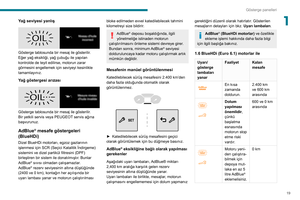 21
21 22
22 23
23 24
24 25
25 26
26 27
27 28
28 29
29 30
30 31
31 32
32 33
33 34
34 35
35 36
36 37
37 38
38 39
39 40
40 41
41 42
42 43
43 44
44 45
45 46
46 47
47 48
48 49
49 50
50 51
51 52
52 53
53 54
54 55
55 56
56 57
57 58
58 59
59 60
60 61
61 62
62 63
63 64
64 65
65 66
66 67
67 68
68 69
69 70
70 71
71 72
72 73
73 74
74 75
75 76
76 77
77 78
78 79
79 80
80 81
81 82
82 83
83 84
84 85
85 86
86 87
87 88
88 89
89 90
90 91
91 92
92 93
93 94
94 95
95 96
96 97
97 98
98 99
99 100
100 101
101 102
102 103
103 104
104 105
105 106
106 107
107 108
108 109
109 110
110 111
111 112
112 113
113 114
114 115
115 116
116 117
117 118
118 119
119 120
120 121
121 122
122 123
123 124
124 125
125 126
126 127
127 128
128 129
129 130
130 131
131 132
132 133
133 134
134 135
135 136
136 137
137 138
138 139
139 140
140 141
141 142
142 143
143 144
144 145
145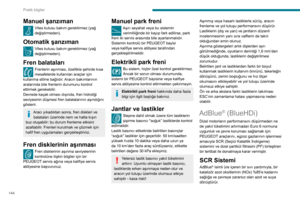 146
146 147
147 148
148 149
149 150
150 151
151 152
152 153
153 154
154 155
155 156
156 157
157 158
158 159
159 160
160 161
161 162
162 163
163 164
164 165
165 166
166 167
167 168
168 169
169 170
170 171
171 172
172 173
173 174
174 175
175 176
176 177
177 178
178 179
179 180
180 181
181 182
182 183
183 184
184 185
185 186
186 187
187 188
188 189
189 190
190 191
191 192
192 193
193 194
194 195
195 196
196 197
197 198
198 199
199 200
200 201
201 202
202 203
203 204
204 205
205 206
206 207
207 208
208 209
209 210
210 211
211 212
212 213
213 214
214 215
215 216
216 217
217 218
218 219
219 220
220 221
221 222
222 223
223 224
224 225
225 226
226 227
227 228
228 229
229 230
230 231
231 232
232 233
233 234
234 235
235 236
236 237
237 238
238 239
239 240
240 241
241 242
242 243
243 244
244 245
245 246
246 247
247 248
248 249
249 250
250 251
251 252
252 253
253 254
254 255
255 256
256 257
257 258
258 259
259






